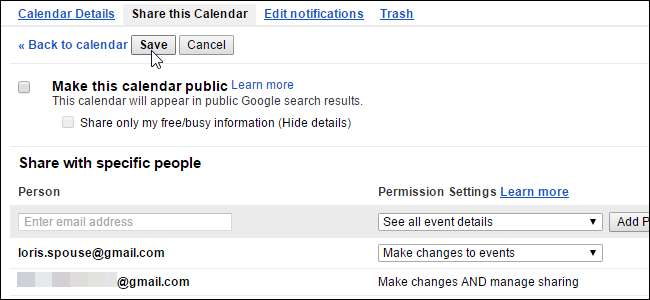
We leiden allemaal een druk leven, en het bijhouden van afspraken en evenementen is de sleutel tot het behouden van uw gezond verstand. Veel mensen gebruiken Google Agenda om hun planningen te beheren, wat betekent dat het erg handig is om sommige van uw agenda's te delen met andere mensen, zoals collega's of gezinsleden.
Misschien ben je verantwoordelijk voor het plannen van de ploegendiensten van medewerkers, dus deel je een agenda met alle medewerkers. Of stel dat u een agenda met uw gezinsleden wilt delen, zodat u gemakkelijker kunt zien wat iedereen aan het doen is. Met Google Agenda kunt u meerdere agenda's maken, zodat u verschillende agenda's kunt delen met verschillende groepen mensen voor verschillende doeleinden.
U kunt een nieuwe agenda maken die specifiek is om te delen met een specifieke groep mensen, of u kunt een bestaande agenda delen. We beginnen met het maken van een nieuwe agenda om te delen en laten u vervolgens zien hoe u een bestaande agenda deelt.
Om een nieuwe agenda te maken, opent u het Google Agenda-pagina in een browser en log in op het Google-account waarmee u een agenda wilt delen. Klik in het linkerdeelvenster op de pijl omlaag naast Mijn agenda's en selecteer "Nieuwe agenda maken" in het vervolgkeuzemenu. (U kunt ook op de pijl naast een bestaande agenda klikken, 'Agenda-instellingen' kiezen en vervolgens naar het tabblad 'Deze agenda delen' gaan.)
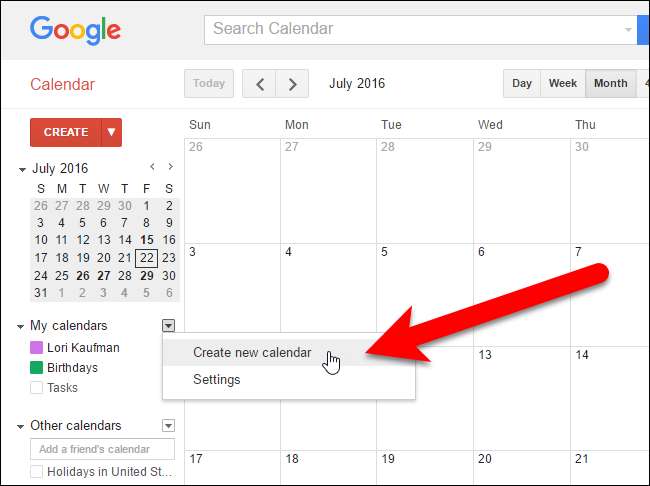
Het scherm Nieuwe kalender maken wordt weergegeven. Typ een naam voor de agenda in het vak "Agendanaam" en typ desgewenst een beschrijving voor de agenda in het vak "Beschrijving". Gebruik het vak Locatie om optioneel een algemene locatie op te geven. We hebben een Beschrijving voor onze agenda ingevoerd en het veld Locatie leeg gelaten.
De tijdzone voor uw agenda moet automatisch worden ingesteld op uw huidige tijdzone. Als dit niet het geval is, of als u een andere tijdzone wilt gebruiken, gebruikt u de sectie Tijdzone van kalender om deze te wijzigen.
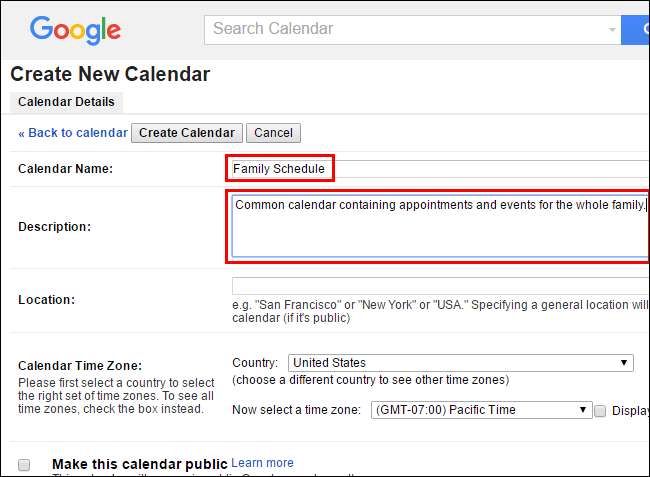
Als u de agenda beschikbaar wilt maken voor het grote publiek, vinkt u het vakje 'Deze agenda openbaar maken' aan. Als u ervoor kiest om uw agenda openbaar te maken, kunt u er ook voor kiezen om de details te verbergen door het vakje 'Alleen mijn beschikbaar / bezet-informatie delen (details verbergen)' aan te vinken. Dit wordt alleen weergegeven wanneer u vrij en bezet bent en geen andere informatie over die tijden. De agenda die we in ons voorbeeld delen, is een gezinsagenda, dus we maken deze niet openbaar.
OPMERKING: als u uw agenda openbaar maakt, wordt deze opgenomen in de zoekresultaten van Google, dus wees voorzichtig met wat u invoert in een openbare agenda.
Voer in het gedeelte Delen met specifieke mensen het e-mailadres in van een van de mensen met wie u uw agenda wilt delen in het vak "Persoon". Selecteer vervolgens een optie in de vervolgkeuzelijst "Machtigingsinstellingen" om aan te geven wat de persoon met deze agenda mag doen. Je kunt ze toestaan om alleen vrij of bezet te zien zonder details over de evenementen ('Alleen beschikbaar / bezet'), alle details voor de evenementen te zien ('Alle evenementdetails bekijken'), of ze toestaan om te zien en wijzigingen aan te brengen naar evenementen ("Wijzigingen aanbrengen in evenementen"). U kunt de persoon ook toestaan wijzigingen aan te brengen en mensen toe te voegen aan en te verwijderen uit de lijst voor delen
Als u wilt dat de persoon wijzigingen kan aanbrengen en mensen kan toevoegen aan en verwijderen van de lijst voor delen, selecteert u "Wijzigingen aanbrengen EN delen beheren". Wees echter voorzichtig met deze optie. Je geeft deze persoon dezelfde volledige rechten die je hebt met deze agenda.
Klik op "Persoon toevoegen" om de agenda met de persoon te delen.
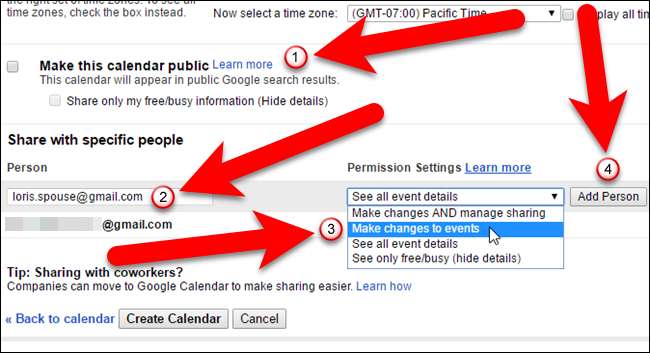
Als u een agenda niet langer met iemand wilt delen, klikt u op het prullenbakpictogram in de kolom Verwijderen in het gedeelte Delen met specifieke personen voor die persoon. De kalender wordt verwijderd uit hun account.
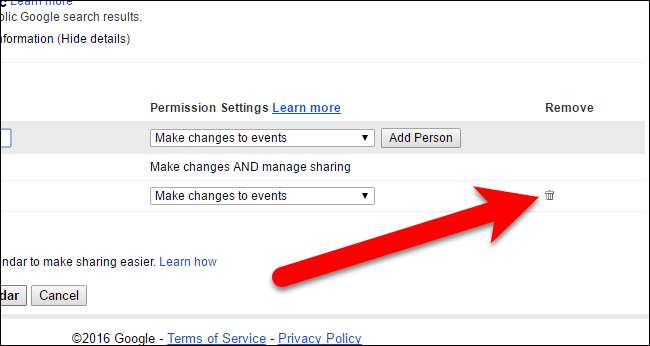
Om het maken van de nieuwe agenda die u gaat delen te voltooien, klikt u op 'Agenda maken'. (Als u een bestaande agenda bewerkt, klikt u op dezelfde plaats op de knop 'Opslaan'.)
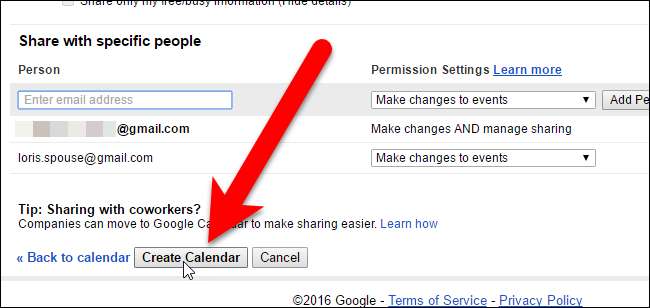
Als de persoon met wie je de agenda deelt, de agenda die aan zijn Google-account is gekoppeld, nog niet heeft ingesteld of gebruikt, wordt er een dialoogvenster weergegeven waarin je hem een uitnodiging kunt sturen.

Als de persoon de agenda al in zijn Google-account gebruikt, wordt de agenda die je hebt gedeeld automatisch aan zijn account toegevoegd. Die persoon ontvangt ook een e-mail waarin staat dat je een agenda met hem hebt gedeeld en ze kunnen op de link "Bekijk je agenda" in de e-mail klikken om snel toegang te krijgen tot de agenda.

Uw standaard Google-agenda en alle andere agenda's die u maakt, worden weergegeven onder Mijn agenda's in het linkerdeelvenster.
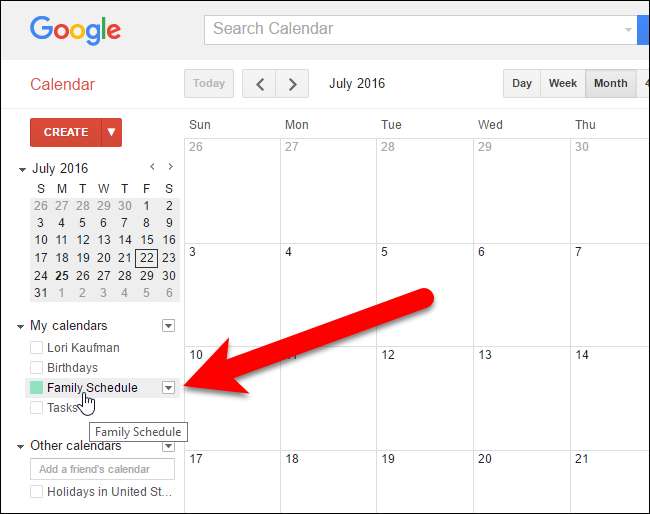
Agenda's die andere mensen met u hebben gedeeld, en alle andere agenda's die u heeft toegevoegd, worden weergegeven onder Andere agenda's in het linkerdeelvenster.
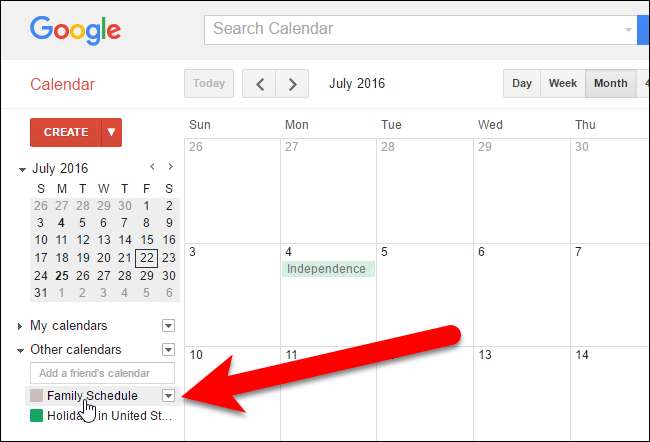
VERWANT: Hoe u uw Gmail, contacten en Google-agenda toevoegt aan uw iPhone of iPad
Gedeelde agenda's zijn ook toegankelijk op uw mobiele apparaat. Jij kan voeg uw Google-agenda toe aan uw iPhone of iPad . Als je een Android-apparaat hebt, zorg er dan voor dat het Google-account met de gedeelde agenda toegevoegd aan uw apparaat om automatisch toegang te hebben tot uw agenda's op dat apparaat, zowel gedeeld als niet.







